Содержание
Модуль торцовочный FESTOOL CMS-MOD-TS 75 561520
- Характеристики
- Описание
- Документация
- Отзывы (0)
- Оснастка
| Технические характеристики | |
| Глубина пропила 45°/90°, мм | 48/70 |
| Диаметр пильного диска, мм | 210 |
| Диаметр посадочного отверстия, мм | 30 |
| Диаметр разъема пылеудаления, мм | 27/36 |
| Масса модульного кронштейна, кг | 3,3 |
| Потребляемая мощность, Вт | 1600 |
| Размеры модульного кронштейна, мм | 578 x 320 |
| Число оборотов холостого хода, об/мин | 1350 — 3550 |
| Масса, кг | 9,5 |
| Уровень шума и вибрации | |
Раскрой металла: A-скоррект. уровень звук. давл. LpA, дБ(A) уровень звук. давл. LpA, дБ(A) | 95 |
| Раскрой металла: A-скоррект. уровень мощн. звук. колеб LW, дБ(А) | 106 |
| Раскрой металла: Общее среднее значение вибрации ah, м/с² | 2,5 |
| Раскрой металла: Погрешность (вибрация) K, м/с² | 1,5 |
| Раскрой металла: Погрешность (шум) K, дБ | 3 |
| Применение | |
| Быстрый переход с торцевания на продольный рез | |
| Обработка разнообразных материалов благодаря ММС-электронике и переменной скорости вращения | |
| Точные торцевые и поперечные пропилы длиной до 830 мм благодаря подвижному столу | |
| Угловые пропилы от 0° до 45° благодаря установке пильного диска под наклоном |
| Комплект поставки | |
Модуль торцовочный CMS-MOD TS 75 — 1 шт. | |
| Пила погружная электрическая FESTOOL TS 75 EBQ-Plus — 1 шт. | |
| Вспомогательный инструмент — 1 шт. | |
| В катронной упаковке |
-
plug it
cъёмный, заменяемый сетевой кабель с быстроразъёмным соединением
-
CLEANTEC
с помощью встроенного байонетного замка в качестве соединительного элемента между пылеудаляющим аппаратом и инструментом
-
MMC-электроника
для работы с учётом особенностей материала: современная электронная система Multi Material Control с регулируемой и постоянной скоростью вращения и схемой контроля температуры
-
Система быстрого торможения
для безопасной работы при строгании, пилении и фрезеровании
-
FastFix
быстрая смена насадок при фрезеровании, пилении, строгании, шлифовании, сверлении и завинчивании
-
Система шин-направляющих
запатентованная система шин-направляющих для точного ведения пильных дисков и фрез
-
Противоскольный вкладыш
запатентованный противоскольный вкладыш для двусторонней защиты кромки материала
-
FastFix для простой и быстрой смены пильного диска и работы с учётом особенностей материала
-
Монтажная пила для выполнения различных пропилов
-
Погружные пилы используются не только в стационарном, но и в мобильном режиме
-
Возможность расширения функций за счет разнообразия оснастки
Нет отзывов о данном товаре.
Ваше имя:
Плюсы:
Минусы:
Ваш отзыв:
Оценка:
Обнаружив ошибку или неточность в тексте или описании товара, выделите ее и нажмите Shift+Enter.
Модули и БД — Полная документация системы управления сайтами DIAFAN.CMS
- Установка модулей
- Восстановление базы данных
- Экспорт/импорт базы данных
- Файлы
Модуль относится к части CMS «Настройки», является частью ядра DIAFAN.CMS и
обязателен для установки. Имеет только административную часть.
Установка модулей
Пользователь может выбрать из списка модули, которые хочет установить или
удалить. Если пользователь снимает галочку с уже установленного модуля и
нажимает кнопку «Установить», то модуль деинсталлируется. При этом вся
информация, заполненная в этом модуле, удаляется. Установить/удалить можно
Установить/удалить можно
только те модули, которые имеют файл инсталляции:
modules/модуль/модуль.install.php.
Восстановление базы данных
Если обновление на новую минорную версию произведено некорректно или внесены непоправимые изменения в структуру таблиц базы данных, можно воспользоваться инструментом «Восстановление базы данных».
Модуль сравнивает фактические таблицы в базе данных сайта и устанавливаемые
при инсталляции. Если в фактических нет необходимых полей или таблиц, они
устанавливаются. Лог изменений выводится на экран.
Структура базы данных описана в файлах modules/модуль/модуль.install.php.
Экспорт/импорт базы данных
Модуль позволяет работать с базой данных напрямую. Экспорт базы данных
позволяет скачать текущую базу сайта. Импорт базы данных позволяет выполнить SQL-запросы, описанные в файлах. С помощью модуля можно выполнять бэкап базы данных. Для восстановления данных из бэкапа просто загрузите ранее сохраненный файл.
Если на сервере подключено расширение PHP ZipArchive, то модуль экспорта будет разбивать файл экспорта на файлы размером 1Mb и сохранять их в Zip-архив. Также при импорте возможно использовать Zip-архив SQL-файлов.
Файлы
modules/service/admin/js/service.admin.config.js – настройки модуля, JS-сценарий;
modules/service/admin/js/service.admin.express.export.js – импорт/экспорт данных, JS-сценарий;
modules/service/admin/js/service.admin.express.fields.edit.js – описание импорт/экспорт данных, JS-сценарий;
modules/service/admin/js/service.admin.express.import.js – импорт/экспорт данных, JS-сценарий;
modules/service/admin/service.admin.php – установка/удаление модулей;
modules/service/admin/service.admin.action.php – обработка POST-запросов в административной части модуля;
modules/service/admin/service.admin.config.php – настройки модуля;
modules/service/admin/service.
 admin.db.php – импорт/экспорт базы данных;
admin.db.php – импорт/экспорт базы данных;modules/service/admin/service.admin.express.php – администрирование импорт/экспорт записей базы данных;
modules/service/admin/service.admin.express.export.php – администрирование экспорт записей базы данных;
modules/service/admin/service.admin.express.fields.php – администрирование описания импорта/экспорта записей базы данных;
modules/service/admin/service.admin.express.fields.category.php – администрирование списока описаний импорта/экспорта записей базы данных;
modules/service/admin/service.admin.express.fields.element.php – администрирование описания импорта/экспорта записей базы данных;
modules/service/admin/service.admin.express.import.php – администрирование импорт записей базы данных;
modules/service/admin/service.admin.repair.php – восстановление базы данных;
modules/service/service.
 cron.php – обрабатывает полученные данные из формы CRON;
cron.php – обрабатывает полученные данные из формы CRON;modules/service/service.exec.php – обрабатывает полученные данные из формы;
modules/service/service.export.php – экспорт БД;
modules/service/service.export_fields.php – экспорт описаний;
modules/service/service.express.api.php – API импорта/экспорта;
modules/service/service.express.client.php – импорт с использование API;
modules/service/service.express.export.php – экспорт данных;
modules/service/service.express.import.php – импорт данных;
modules/service/service.express.inc.php – подключение класса импорт/экспорт данных;
modules/service/service.inc.php – подключение модуля «Модули и БД»;
modules/service/service.install.php – установка модуля.
Зарегистрируйтесь или авторизируйтесь для того, чтобы оставить комментарий.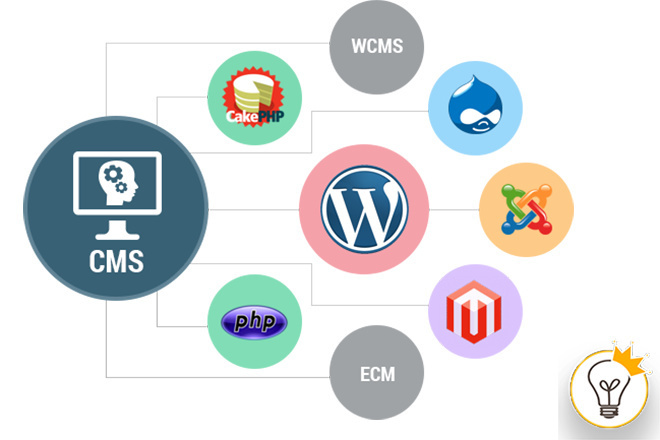
Добавление пользовательских функций к модулю Kentico CMS в версии 8
Kentico CMS предоставляет множество замечательных готовых функций, которые удовлетворяют потребности многих проектов. Однако иногда разработчикам необходимо расширить эти функции, чтобы удовлетворить определенные потребности бизнеса. Хотя Kentico всегда можно было расширить, добавление этой пользовательской функциональности не всегда было простым процессом.
Например, вам нужно расширить модуль пользователя, чтобы разрешить управление некоторыми пользовательскими атрибутами. В прошлом пользовательский модуль представлял собой довольно статичный набор страниц и элементов управления, созданных Kentico. Хорошим шаблоном было бы добавить новый интерфейс со всеми вашими пользовательскими функциями в одном месте, чтобы пользователь точно знал, куда идти. Пользовательский модуль состоял из нескольких страниц ASPX с различными элементами управления и unigrids. На главной странице была статическая верхняя навигация, которую можно было расширить, но вам нужно было либо сделать ее копию и добавить свой код, либо изменить код Kentico (Плохо!).
Версия 7
Вот как это будет выглядеть в версии 7:
Это стандартный модуль «Пользователи» в версии 7 с верхними вкладками.
Если вы хотели добавить новый столбец, вам нужно было сделать несколько вещей.
1. Создать новую страницу на сайте (как выше)
2. Отредактируйте файл Users_Edit.aspx, чтобы добавить новую вкладку в макет.
3. Взгляните на свою новую, классную вкладку и функциональность.
Хотя этот процесс вполне выполним, модификация кода Kentico никогда не бывает хорошей. Предполагая, что вам нужно интегрированное решение с модулем Users, вам придется создать совершенно новый модуль и реплицировать весь код модуля User. Тоже не веселое занятие. В большинстве случаев разработчики просто создавали отдельный модуль для выполнения этой задачи и предоставляли функциональность через него.
Версия 8
Итак, как мир стал более славным местом в версии 8? Что, если бы я сказал вам, что вы можете написать каждый бит своего кода, не изменяя код Kentico? Довольно круто, правда? Позвольте мне показать вам, как…
Допустим, мы взяли ту же пользовательскую страницу, что и выше (потому что всем нужна страница, показывающая текущее время), и мы хотели интегрировать ее непосредственно в модуль «Пользователи». В версии 8 почти каждый элемент навигации в системе теперь управляется данными, в отличие от жестко запрограммированных вкладок прошлых лет. Это означает, что НАМНОГО проще добавлять элементы непосредственно в пользовательский интерфейс без необходимости изменять код Kentico. Мы хотим, чтобы эта новая страница была доступна непосредственно в пользовательском модуле Kentico, чтобы это было удобно и удобно для пользователя.
Мы хотим, чтобы пользовательская страница отображалась в пользовательском модуле Kentico здесь:
1.
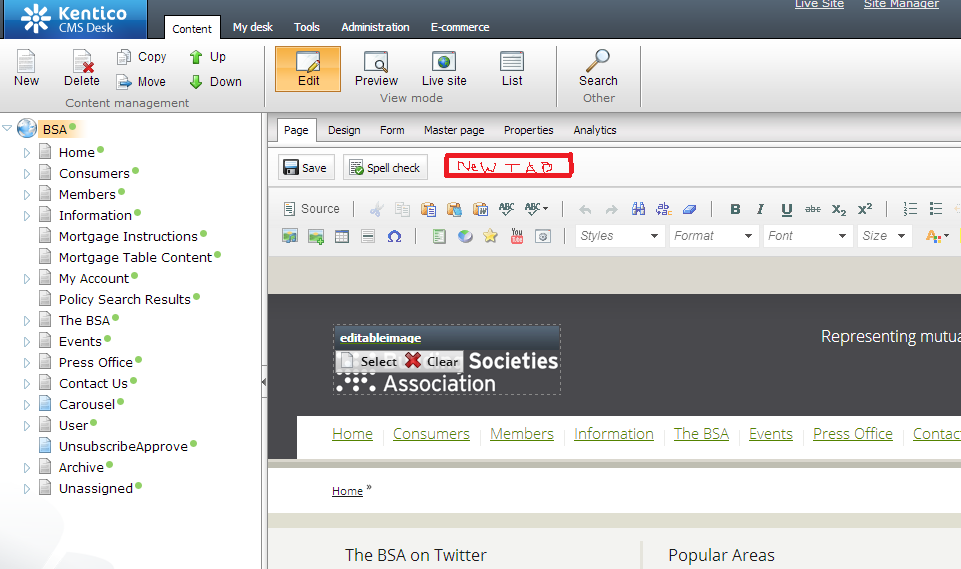 Создать новую страницу на сайте (как указано выше)
Создать новую страницу на сайте (как указано выше)
2. Отредактируйте «Пользовательский» модуль. В модуле перейдите в раздел Пользовательский интерфейс.
3. В разделе «Пользовательский интерфейс» перейдите к разделу «Пользователи (глобальные)» / «Пользователи» / «Редактировать пользователя» и добавьте новый элемент пользовательского интерфейса. Установите тип как URL-адрес и цель для вашего пользовательского файла.
СОВЕТ
Добавление элемента пользовательского интерфейса в раздел Users Global гарантирует, что будет видно, на какой сайт вошли пользователи.
4. Перейдите в модуль «Пользователи» и отредактируйте пользователя. Обратите внимание, что новый элемент указан слева.
5. Нажмите на элемент, чтобы узнать классное время суток.
Нажмите на элемент, чтобы узнать классное время суток.
СОВЕТ
Пользовательский модуль — это встроенный модуль в v8, который вы можете использовать для добавления собственного кода в модули Kentico. Модули Kentico по умолчанию «заблокированы» и недоступны для редактирования. Пользовательский модуль позволяет добавлять собственные элементы пользовательского интерфейса в любом месте сайта без изменения этих модулей Kentico. Дополнительную информацию о пользовательских модулях можно найти здесь.
Подведение итогов
Довольно круто, да? Точно так же вы можете добавить свои собственные пользовательские утилиты в пользовательский интерфейс, но вам никогда не придется редактировать какой-либо код Kentico для этого!
Знать время — это хорошо, но ваш код определенно должен делать больше. Я хотел указать на встроенную функцию, которая поможет вам получать контекстную информацию в ваших пользовательских модулях. Если вы посмотрите на фактическую ссылку, которую создает ваш новый «левый элемент пользовательского интерфейса навигации», она содержит контекст пользователя, которого вы изменяете.
Если вы посмотрите на фактическую ссылку, которую создает ваш новый «левый элемент пользовательского интерфейса навигации», она содержит контекст пользователя, которого вы изменяете.
http://localhost/Kentico8/CMSModules/Membership/Pages/Users/User_Edit_Custom.aspx? userid=53&objectid =53&action=edit
Это встроено в процесс создания навигации. Вы можете легко использовать эту информацию и иметь функциональность контекстной информации в своем пользовательском коде.
1. Обновите свой пользовательский код, чтобы использовать отредактированного пользователя.
2. Удивите своих друзей.
Вот и все! С помощью этой функциональности вы можете быстро и легко расширять модули Kentico, сохраняя при этом «Стандартную» кодовую базу. Это гарантирует, что ваш сайт всегда сможет получить исправления и обновления в будущем. Удачи!
Удачи!
Модули · BigTree CMS
Модули облегчают хранение, поиск и управление структурированными данными, хранящимися в таблицах SQL.
Модули
помогают поддерживать и отображать данные, которые не подходят для ввода в шаблон или должны использоваться на нескольких страницах. Хорошим примером контента, который должен храниться в модуле, могут быть новости. Вы можете искать новости, сортировать новости и использовать новостные статьи на нескольких страницах вашего сайта. Модули могут помочь в этом благодаря пяти основным функциям модуля:
- Представления — Показать содержимое модуля в таблицах в админке и предоставить действия для изменения данных
- Формы — Разрешить добавлять и редактировать содержимое модуля в админке
- Встраиваемые формы — Разрешить отправку данных интерфейсным пользователем в модуль
- Отчеты — разрешить структурированный поиск и экспорт содержимого модуля в формате CSV
- Классы — Каждый модуль имеет свой собственный класс, который расширяет BigTreeModule и позволяет программно добавлять, редактировать, удалять и извлекать содержимое модуля.

Начните с поиска раздела «Модули» в области «Разработчик» панели администратора. Когда вы создаете модули, именно здесь они отображаются, разбиты по группам и отображаются в перетаскиваемом списке. Нажмите «Добавить модуль» и начните заполнять необходимую информацию: имя модуля, имя таблицы базы данных, которую вы создали ранее, и имя класса (обычно это имя в верблюжьем регистре, например MyClassName ). Вы также можете добавить модуль в группу, выбрать значок и включить расширенные права пользователя для модуля.
Для каждого добавляемого модуля BigTree создаст файл класса по адресу ~/custom/inc/modules/{module-name}.php , который содержит следующее:
class MyClassName extends BigTreeModule {
var $Table = "my_table_name";
var $Module = "1"; // числовой идентификатор вашего модуля
}
?> Создать вид
После того, как вы создали основу для модуля, BigTree предложит вам начать создание представления.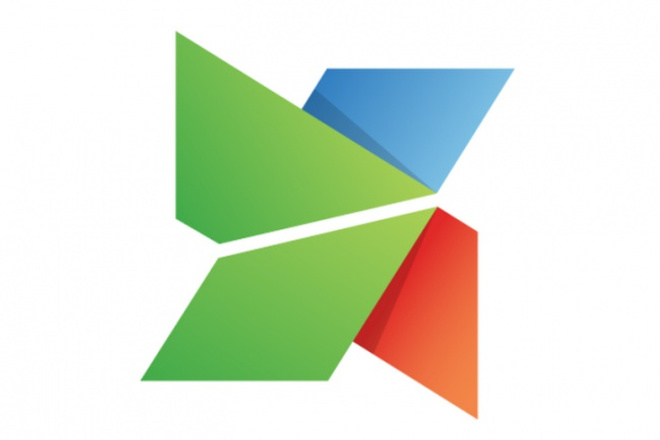 Вы можете запрограммировать свое представление вручную или нажать «Продолжить», чтобы BigTree помог вам в этом процессе.
Вы можете запрограммировать свое представление вручную или нажать «Продолжить», чтобы BigTree помог вам в этом процессе.
Заголовок предмета заполняется за вас, но вы можете изменить его, если хотите. Таблица данных автоматически выбирается как та же таблица, что и при создании модуля. Это, скорее всего, будет иметь место для вашего представления, но у вас есть возможность выбрать другую связанную таблицу, если она соответствует вашим потребностям. Тип представления относится к тому, как вы хотите представить список данных. Щелкните здесь для подробного описания различных типов представлений. Параметр URL-адрес предварительного просмотра позволяет ввести URL-адрес для предварительного просмотра изменений в интерфейсе сайта. Если введен URL-адрес предварительного просмотра, в вашем представлении появится дополнительный интерактивный значок, который позволяет пользователю видеть данные с ожидающими изменениями, примененными к интерфейсу сайта. Кнопка «Сохранить и просмотреть» также появится в соответствующей форме при вводе URL-адреса предварительного просмотра.
Кнопка «Сохранить и просмотреть» также появится в соответствующей форме при вводе URL-адреса предварительного просмотра.
Любые поля, созданные вами в таблице базы данных, будут отображаться как поля для представления. Вы можете удалить любые поля, которые вам не нужны в представлении, особенно те, которые содержат большое количество контента и не будут полезны в представлении списка. Если вы обновите таблицу, добавив в нее новые поля, и решите отредактировать представление, новые поля будут отображаться в качестве параметров в раскрывающемся меню.
Вы можете добавить или удалить возможность редактировать и удалять записи с помощью значков и . Если в таблице есть соответствующие столбцы, вы также можете увидеть значки утверждения, функции и архива. Подробнее о зарезервированных столбцах читайте здесь.
Подробнее о представлениях модулей
Создать форму
BigTree автоматически заполнит записи Item Title и Data Table , но вы можете их изменить.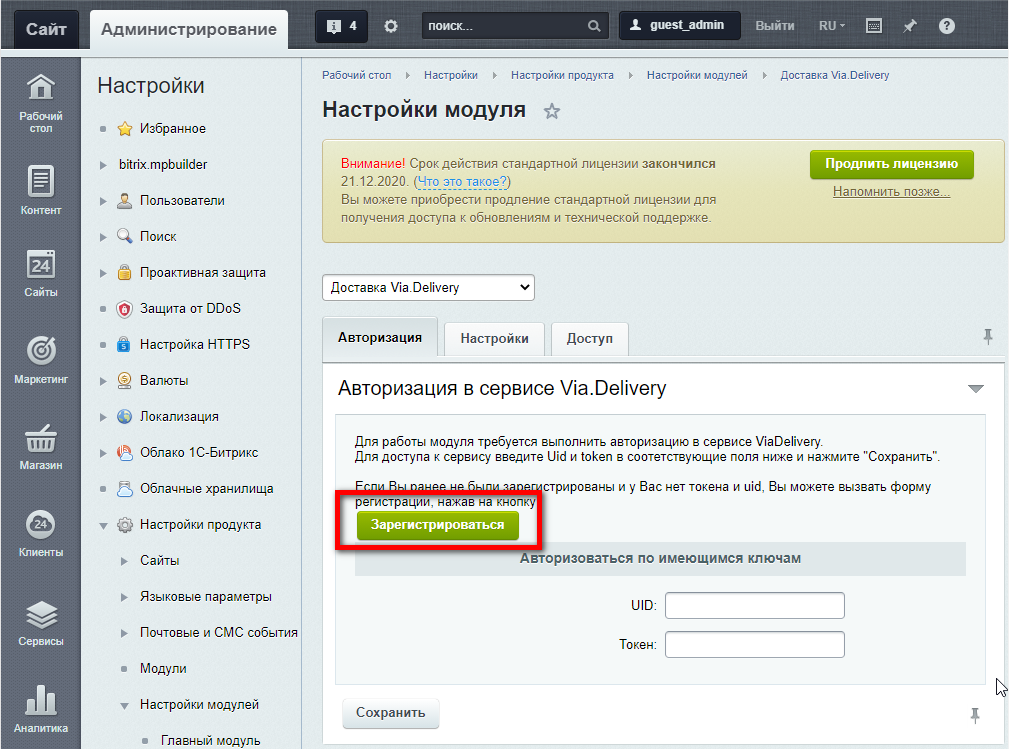

 admin.db.php – импорт/экспорт базы данных;
admin.db.php – импорт/экспорт базы данных; cron.php – обрабатывает полученные данные из формы CRON;
cron.php – обрабатывает полученные данные из формы CRON;